Egemen
Kilopat
Daha fazla
- Meslek
- Doktor
Herkese iyi günler,
1- Dil ve klavye seçenkleri penceresinden istediğiniz dil ve klavyeyi seçin.
2- Windows kurulumu için ürün anahtarı girmeniz isteniyor. Aşağıdaki ürün anahtarını girin ve İleri'ye basın.
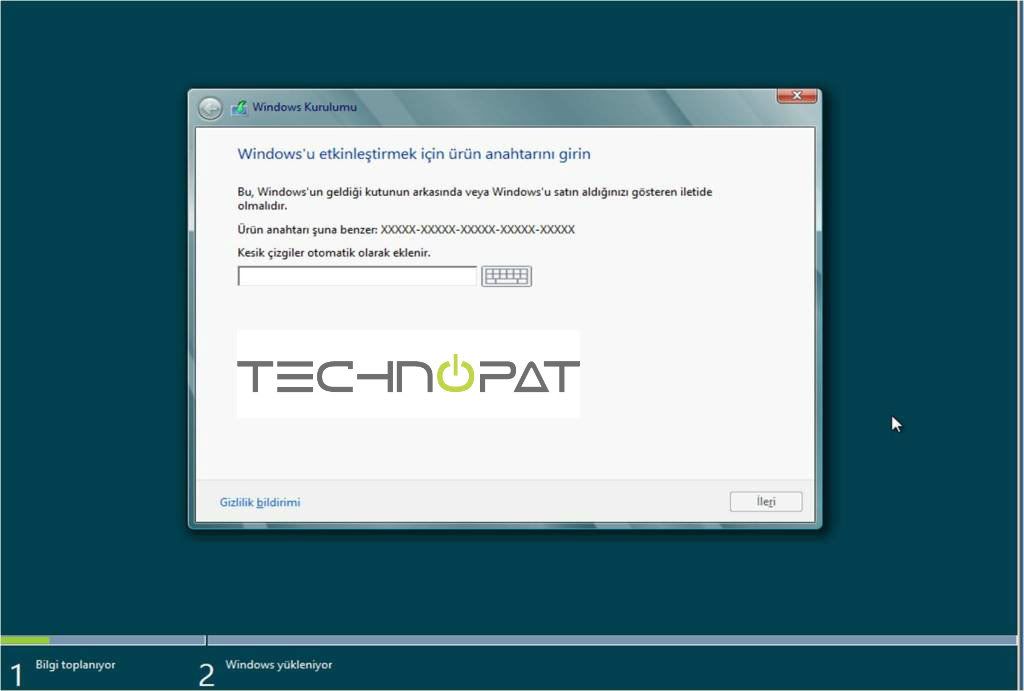
Ürün Anahtarı TK8TP-9JN6P-7X7WW-RFFTV-B7QPF
3- Lisans koşullarını kabul edin.
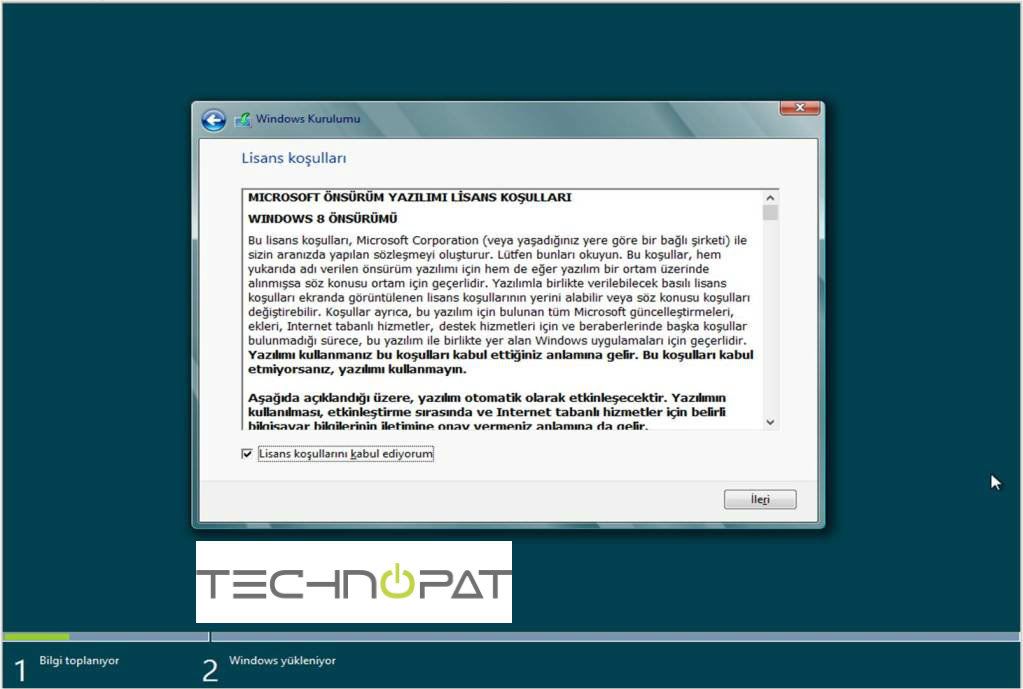
4- Özel : Yalnızca Windows'u yükle (Gelişmiş) 'e tıklayın.
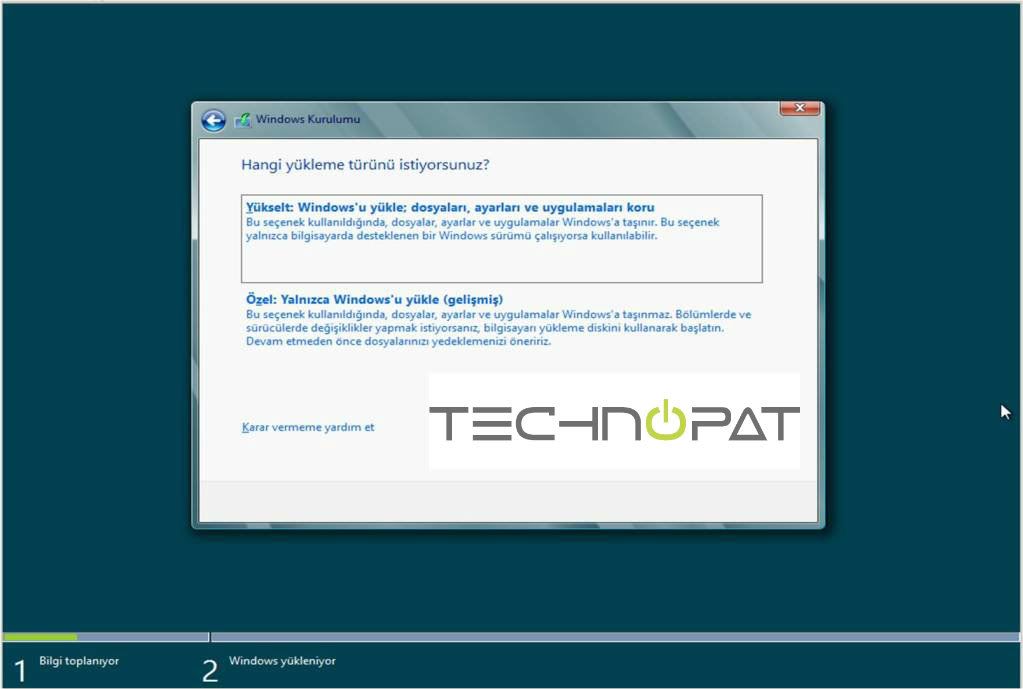
5- Sürücünün yükleneceği harddisk'in bölümünü seçmemiz isteniyor. Eğer bilgisayarınız hiç bölüme ayrılmamıssa "Yeni" diyerek bölüm oluşturabilirsiniz. Ya da Windows 8 yüklemek istediğiniz bölümü daha önce ayarladıysanız üzerine gelin ve ileriye tıklayın.
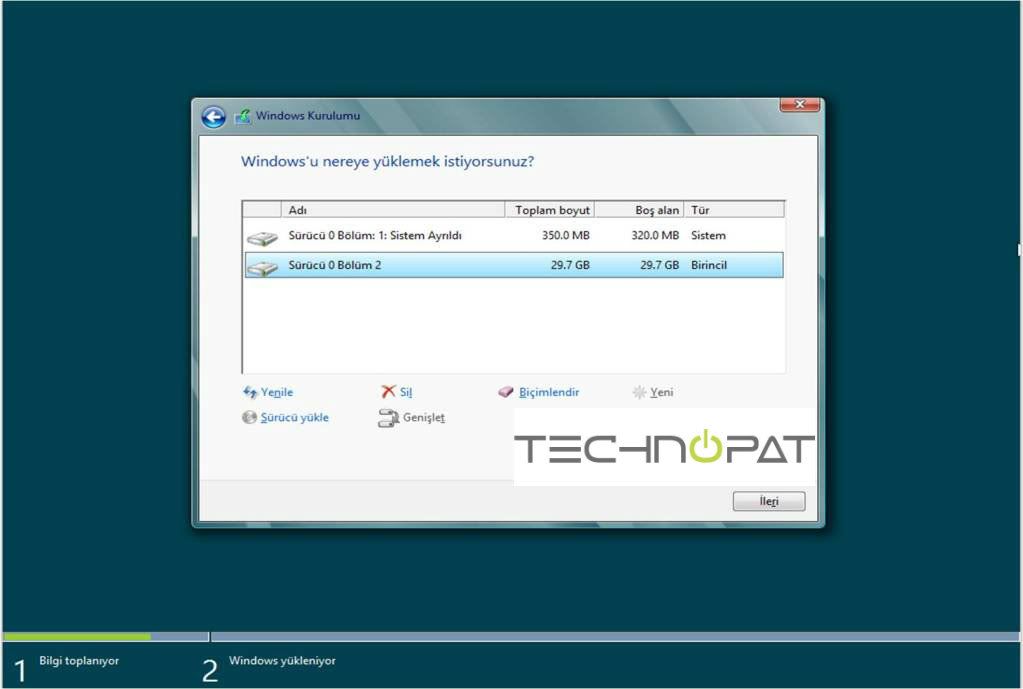
6- Windows 8 Kurulumu başlayacak. Sistem birkaç kez yeniden başlatılabilir. Windows 8 yüklenirken diğer işlerinizle ilgilenebilirsiniz.
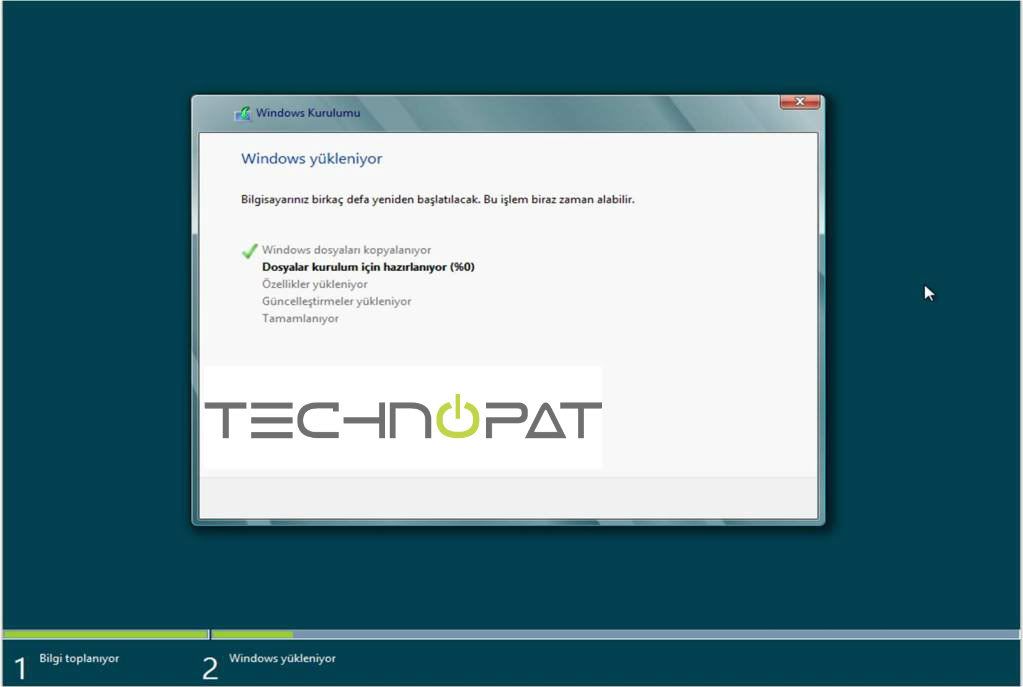

7- Yükleme tamamlandıktan sonra temel ayarları yapmanız için çeşitli ekranlar gelecek. Kişiselleştir kısmında Metro arayüzü için istediğiniz rengi seçebilirsiniz. Bilgisayar adı kısmını doldurup ilerleyin.
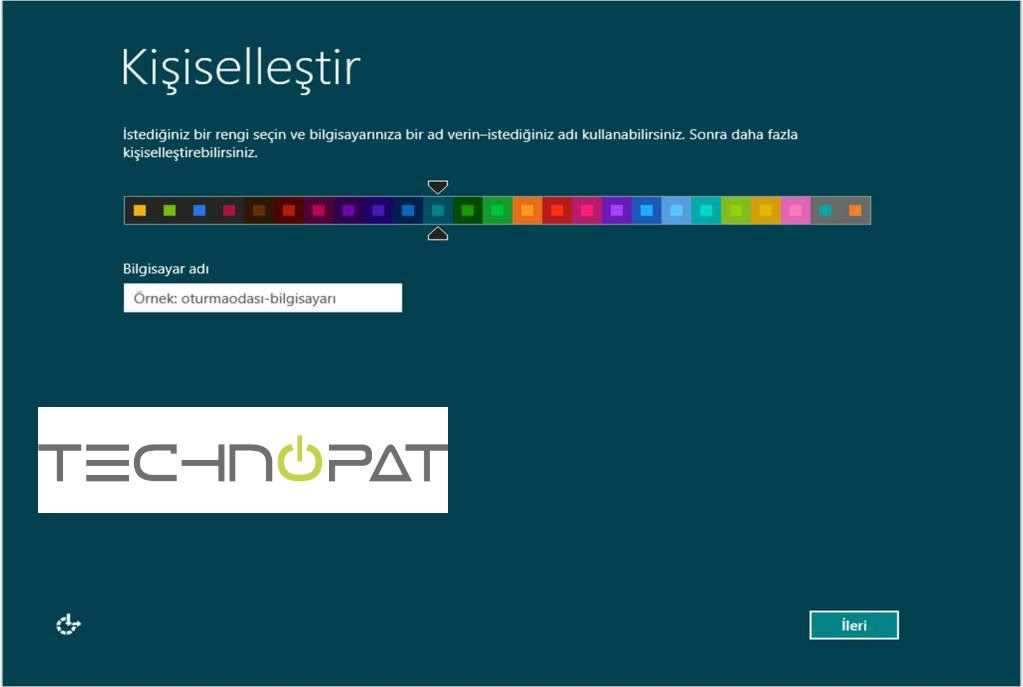
8- Hızlı ayarları kullan ve özelleştir diye iki seçenek karşınıza çıkacak. Özelleştir'i seçin.
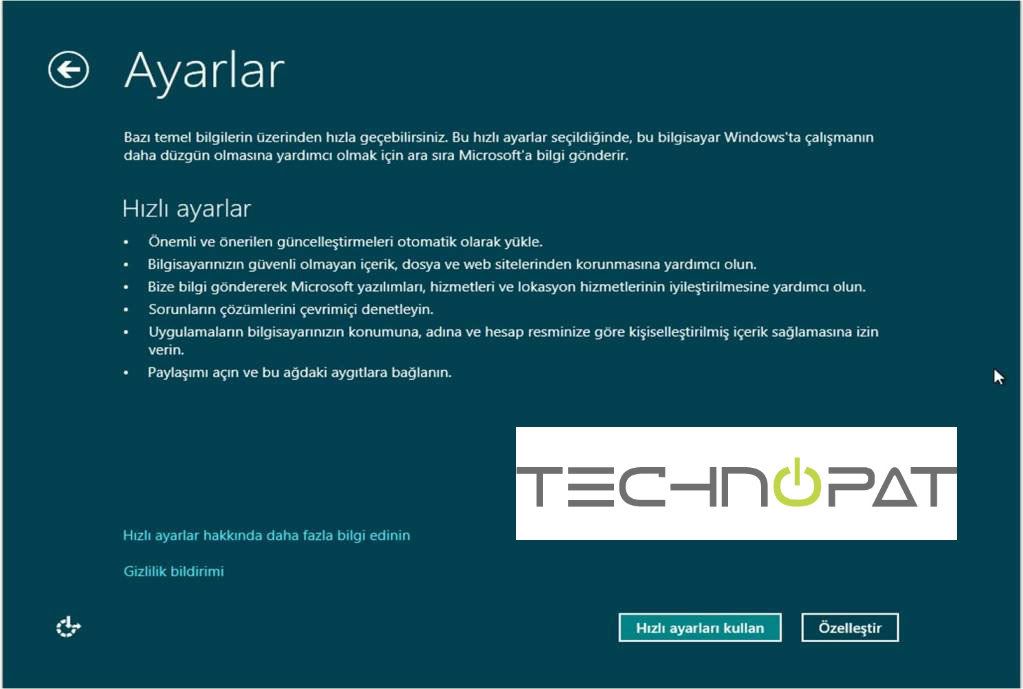
9-Yükleme internete bağlı olup olmadığınızı algılıyor. İnternete bağlanırsa bilgisayarınızda ağ paylaşımını açmak isteyip istemediğiniz soruluyor. Ev ortamındaysanız paylaşımı açabilirsiniz. Ama internete internet kafe gibi ortak kullanım alanlarından bağlanıyorsanız paylaşımı açmayınız.
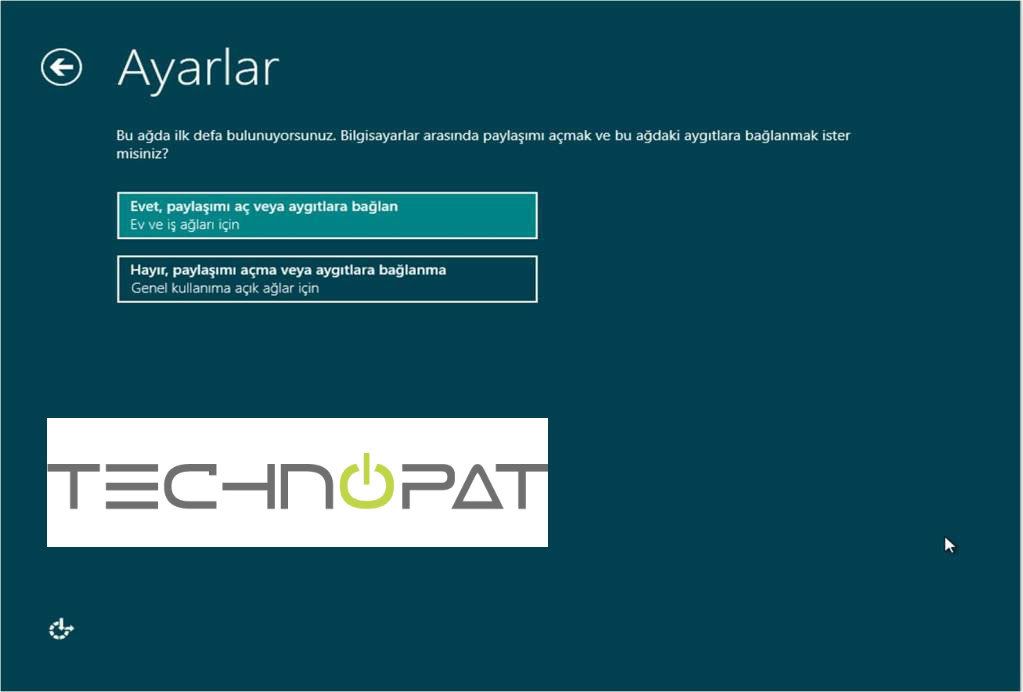
10- Bu kısımda güncelleştirme ve güvenlik ayarları var. Windows Update'nin güncelleştirme seçeneklerini değiştirebilirsiniz. Ayrıca Windows Update aracılığıyla bilgisayarınızın donanımlarının güncel sürücülerini de alabilirsiniz. SmartScreen filtresinin açık durmasını öneririm.
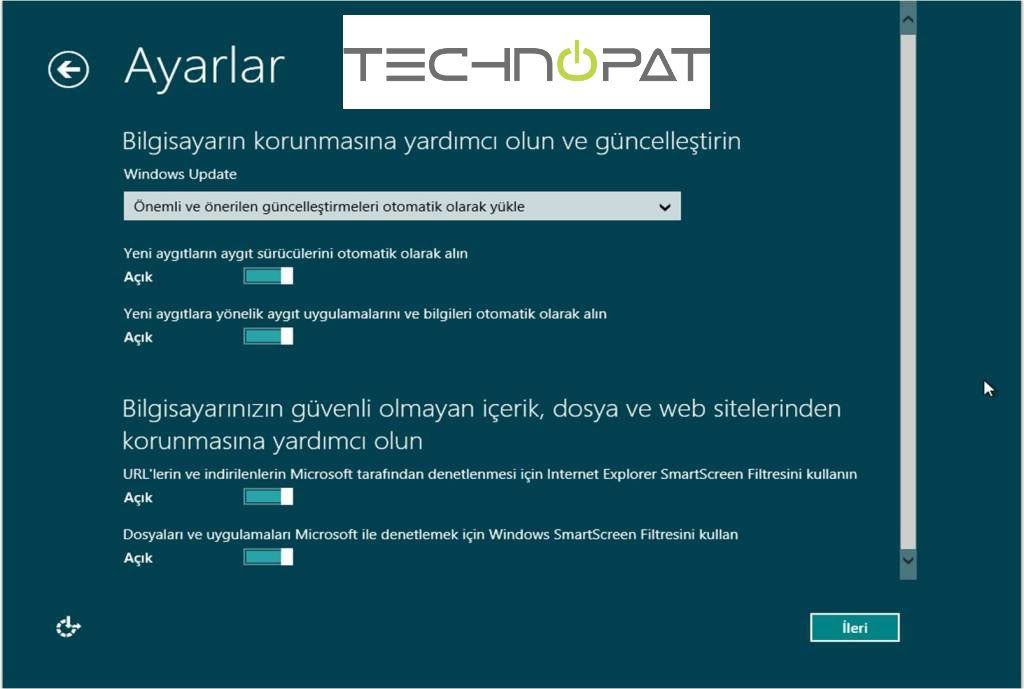
11- Bu kısımda Microsoft'a bilgi göndermek isteyip istemediğiniz soruluyor. Hepsi kapalı işaretli olarak geliyor zaten. Devam edin.
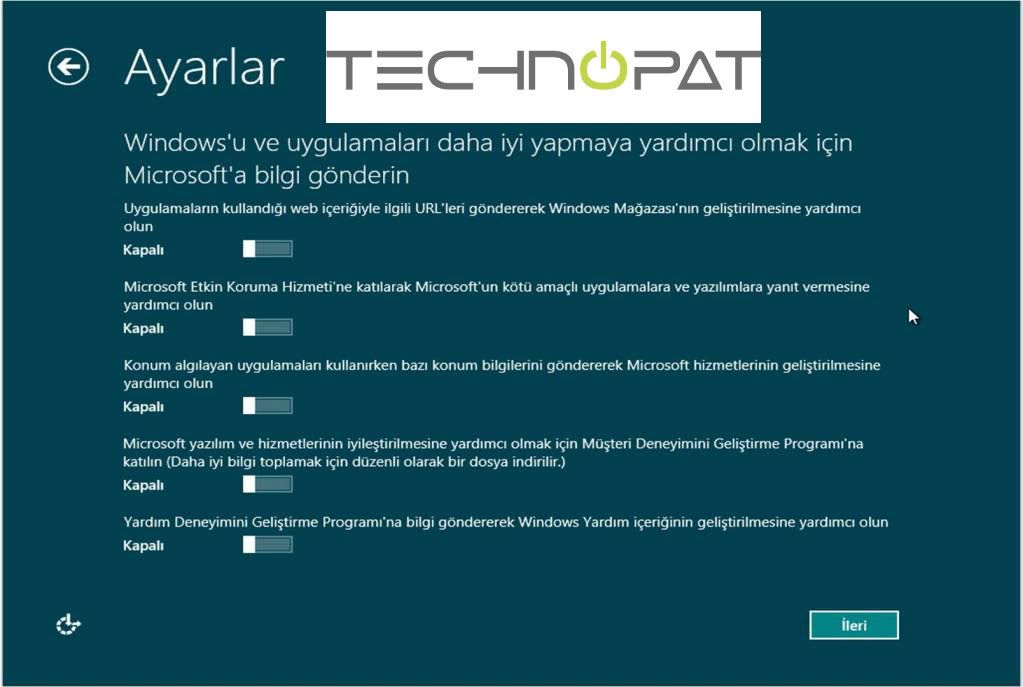
12- Sorunların çözümüne çevrimiçi bakılıp bakılmayacağına karar vermeniz isteniyor. Tavsiyem KAPALI olarak seçilmesi. Çünkü tamamıyla gereksiz olan bu hizmet size pek de bir çözüm sunmuyor Bilgileri uygulamalarla paylaş kısmındaki seçeneklerin de KAPALI olarak seçilmesini tavsiye ederim.
Bilgileri uygulamalarla paylaş kısmındaki seçeneklerin de KAPALI olarak seçilmesini tavsiye ederim.
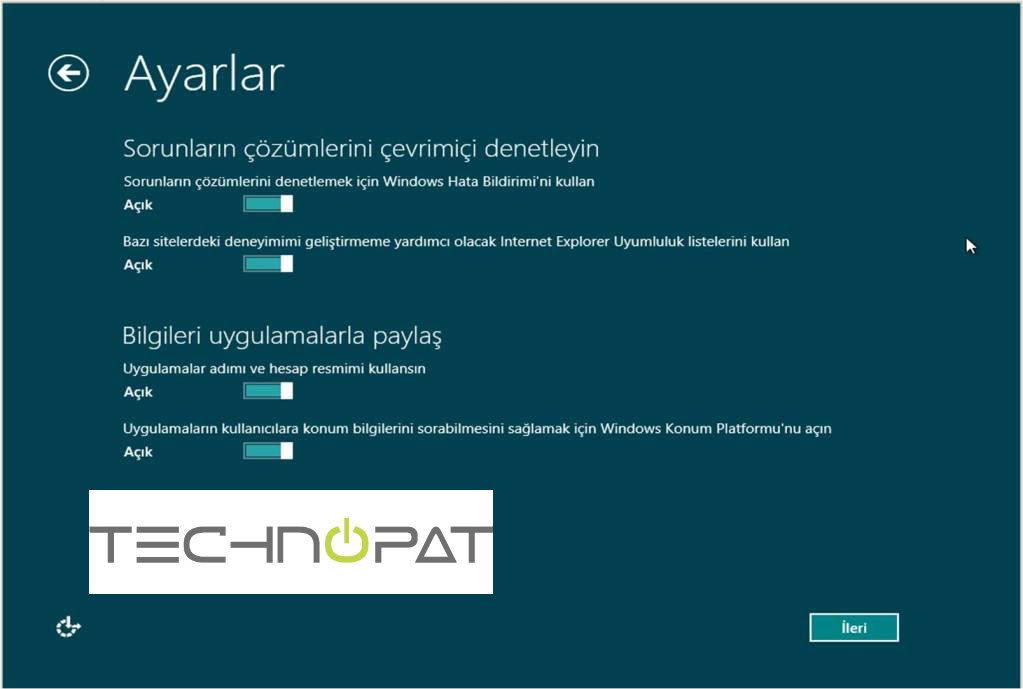
13- Bu kısımda Metro arayüzünde oturum açmak için bir Microsoft hesabı oluşturmanız isteniyor. Sunduğu avantajlar pek işinize yaramayabilir. Bu yüzden aşağıda yer alan Microsoft Hesabı olmadan oturum açın kısmına tıklayın.
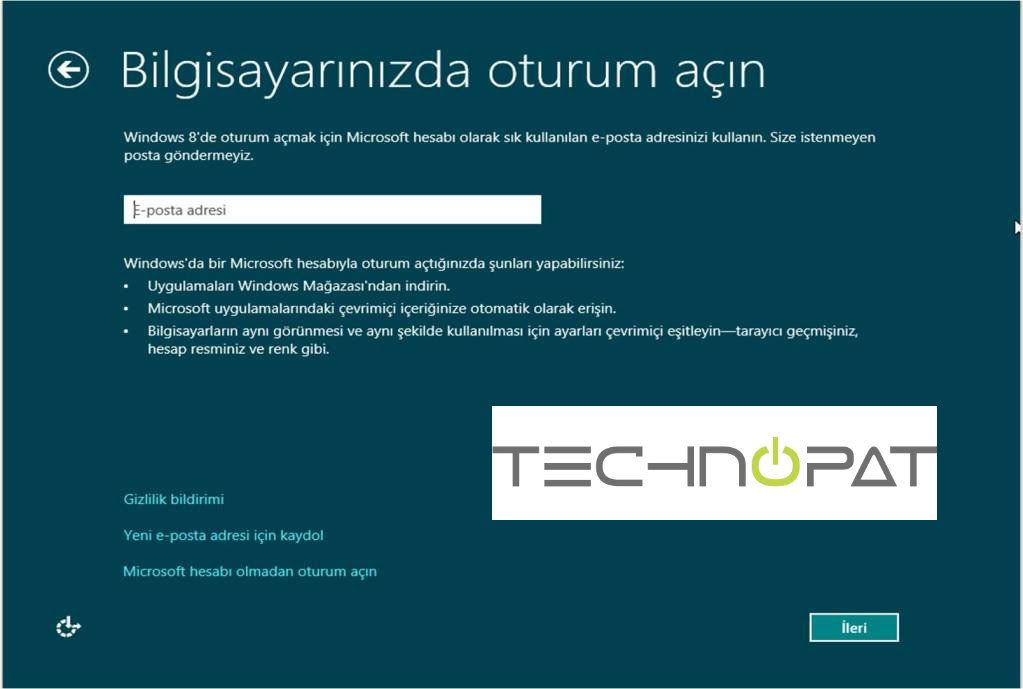
14- Yerel Hesap'ı seçin.
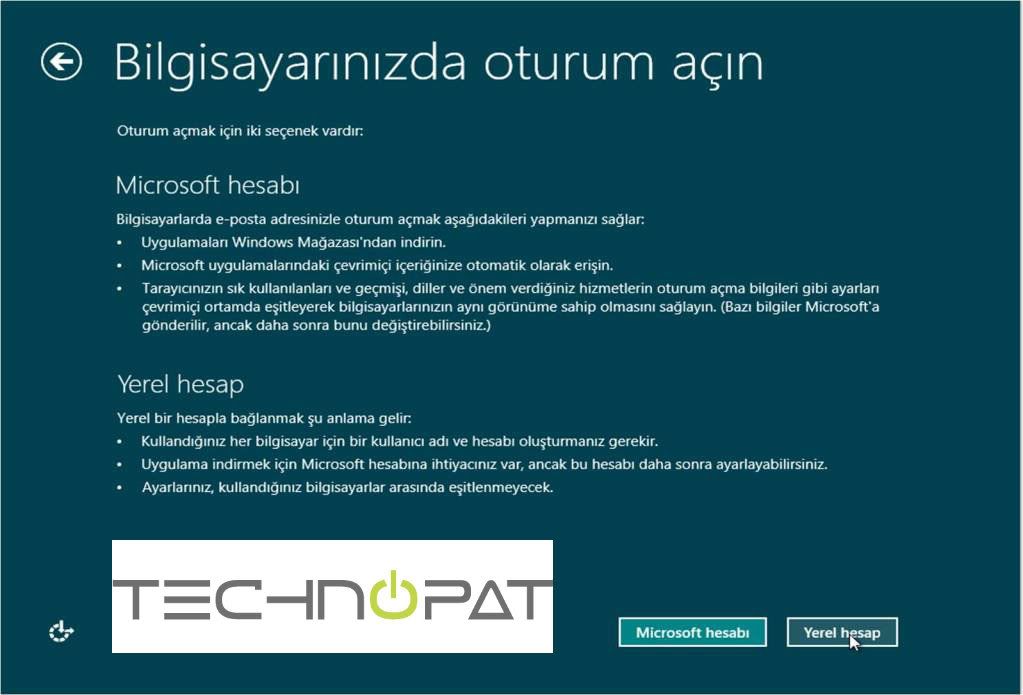
15- Bilgisayarınızın kullanıcı adını ve parolasını girin.
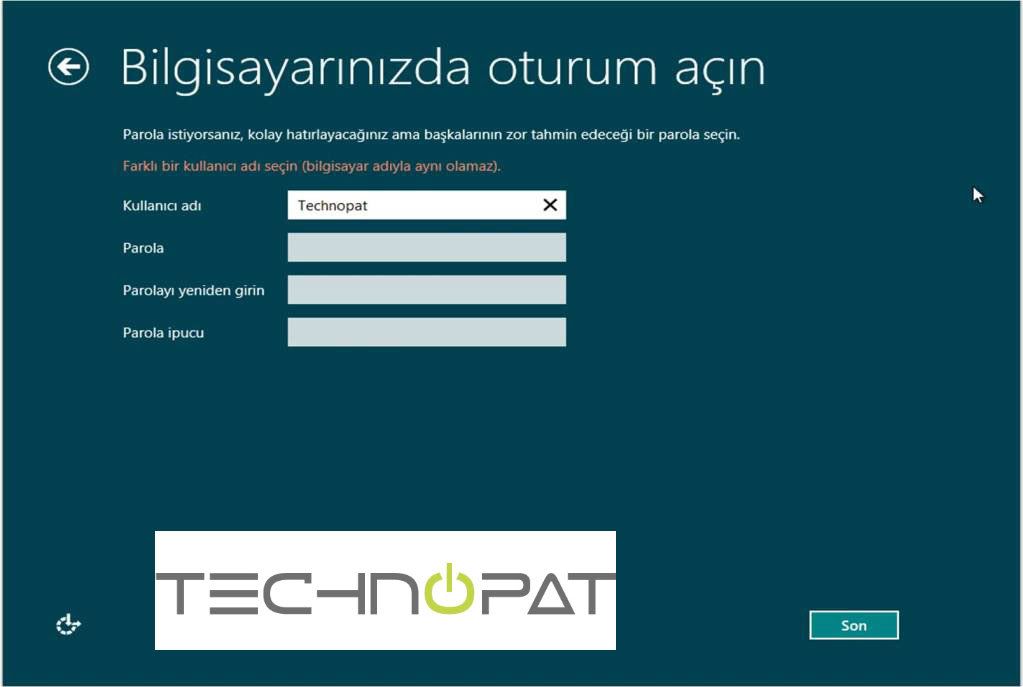
16- İşte Metro arayüzü. Sol alttaki Masaüstü yazan yere tıklayarak masaüstüne gelebilirsiniz.
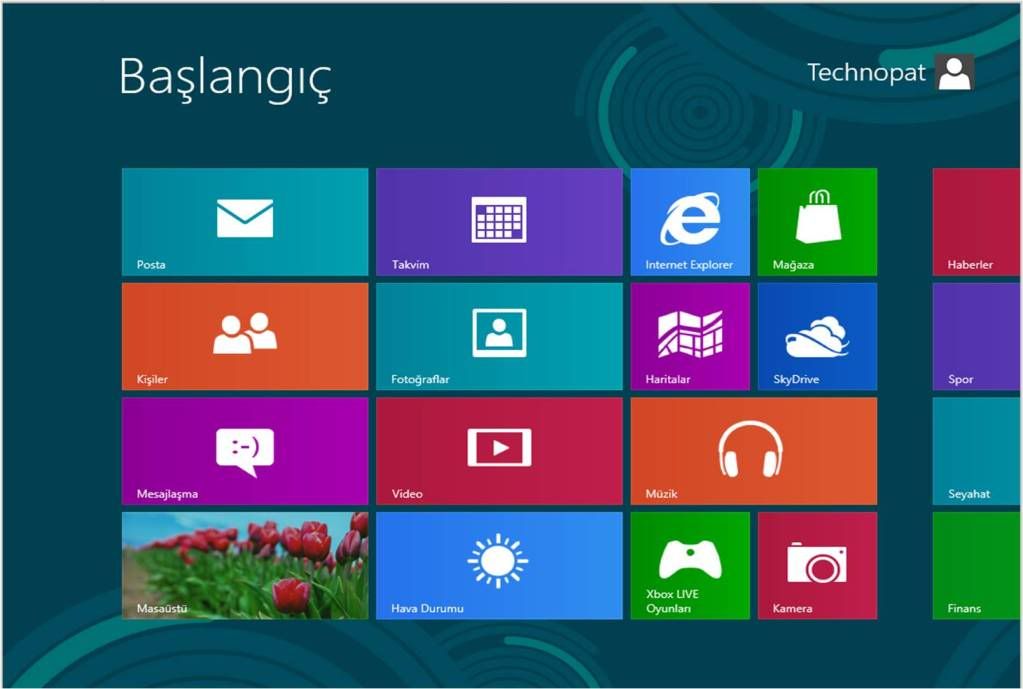
17- Masaüstünde fark edeceğiniz gibi başlat menüsü yok. Bu adresten ViStart Download - Softpedia programı indirip başlat menüsüne kavuşabilirsiniz.

Ve Windows 8 artık sizin ellerinizde. İstediğiniz gibi test edebilirsiniz.
1- Dil ve klavye seçenkleri penceresinden istediğiniz dil ve klavyeyi seçin.
2- Windows kurulumu için ürün anahtarı girmeniz isteniyor. Aşağıdaki ürün anahtarını girin ve İleri'ye basın.
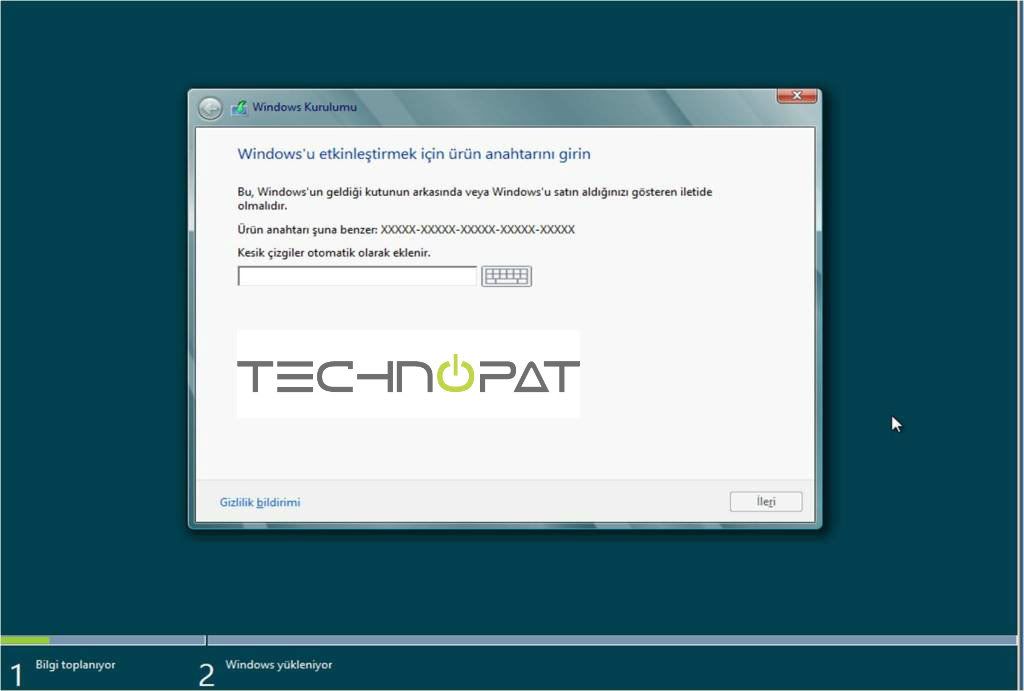
Ürün Anahtarı TK8TP-9JN6P-7X7WW-RFFTV-B7QPF
3- Lisans koşullarını kabul edin.
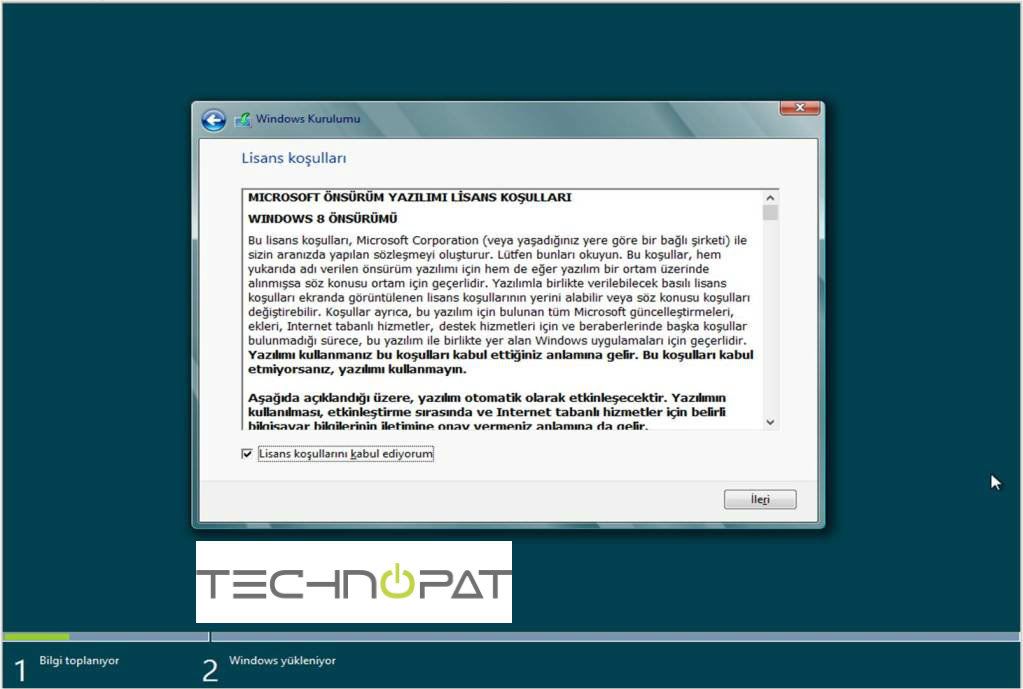
4- Özel : Yalnızca Windows'u yükle (Gelişmiş) 'e tıklayın.
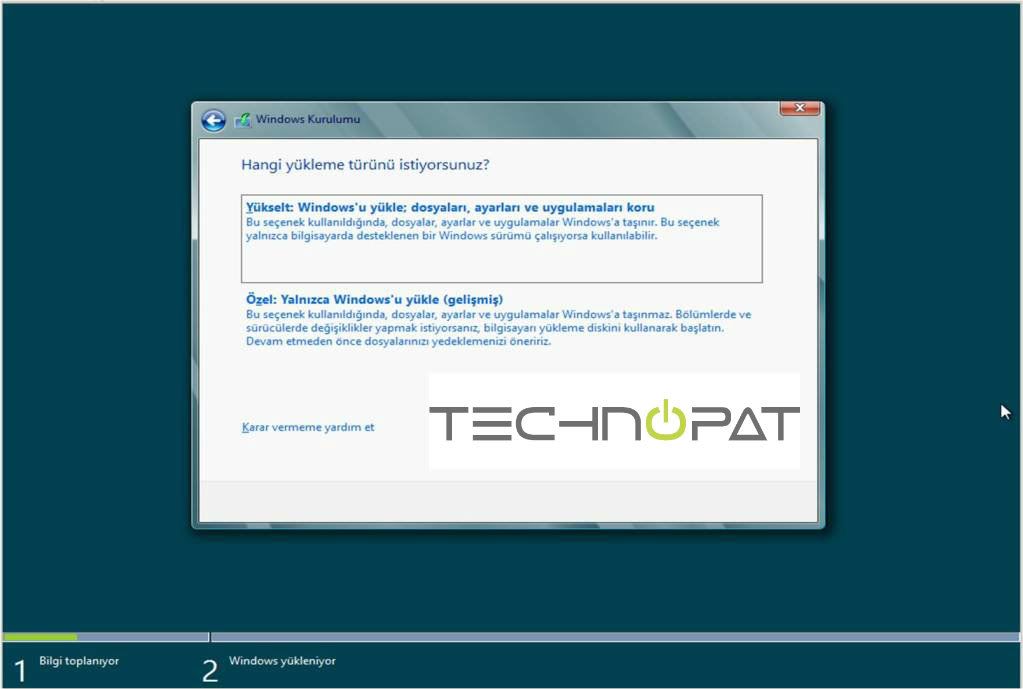
5- Sürücünün yükleneceği harddisk'in bölümünü seçmemiz isteniyor. Eğer bilgisayarınız hiç bölüme ayrılmamıssa "Yeni" diyerek bölüm oluşturabilirsiniz. Ya da Windows 8 yüklemek istediğiniz bölümü daha önce ayarladıysanız üzerine gelin ve ileriye tıklayın.
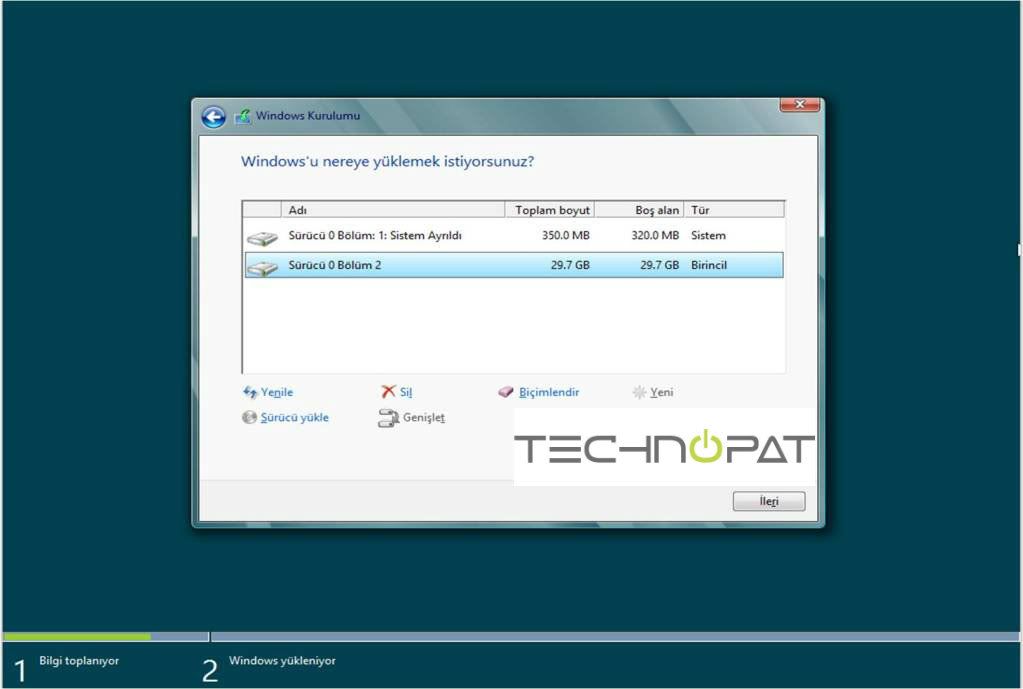
6- Windows 8 Kurulumu başlayacak. Sistem birkaç kez yeniden başlatılabilir. Windows 8 yüklenirken diğer işlerinizle ilgilenebilirsiniz.
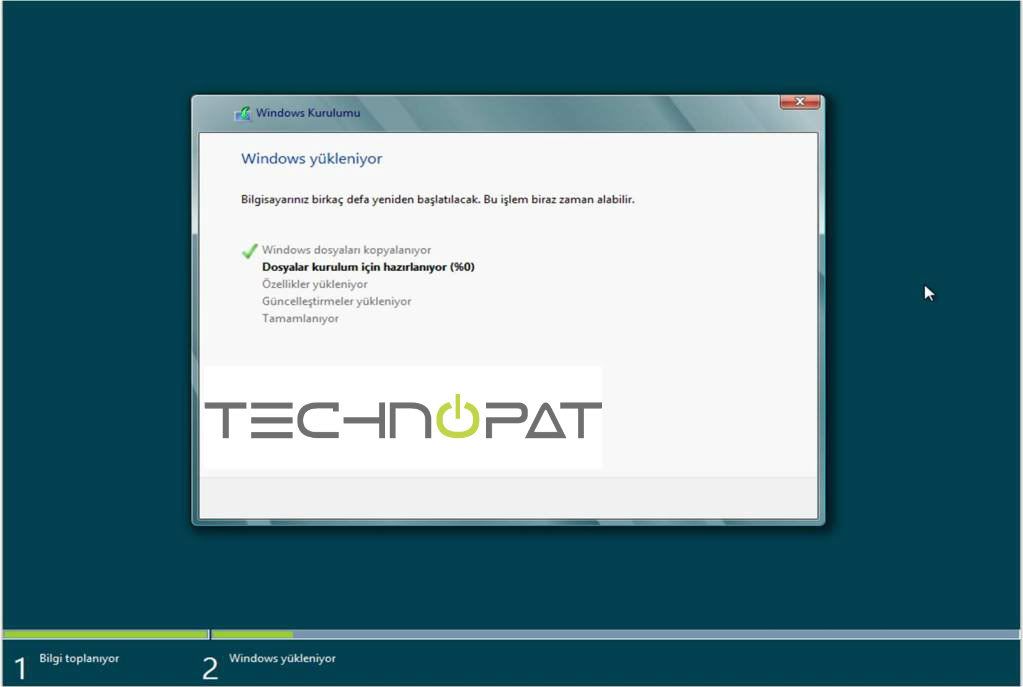

7- Yükleme tamamlandıktan sonra temel ayarları yapmanız için çeşitli ekranlar gelecek. Kişiselleştir kısmında Metro arayüzü için istediğiniz rengi seçebilirsiniz. Bilgisayar adı kısmını doldurup ilerleyin.
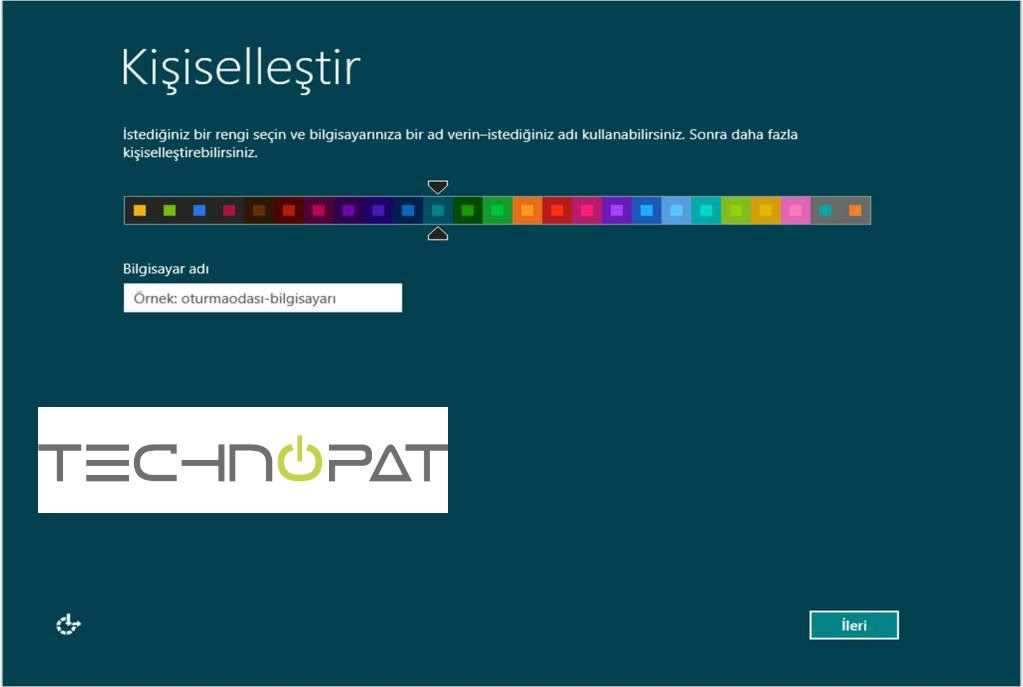
8- Hızlı ayarları kullan ve özelleştir diye iki seçenek karşınıza çıkacak. Özelleştir'i seçin.
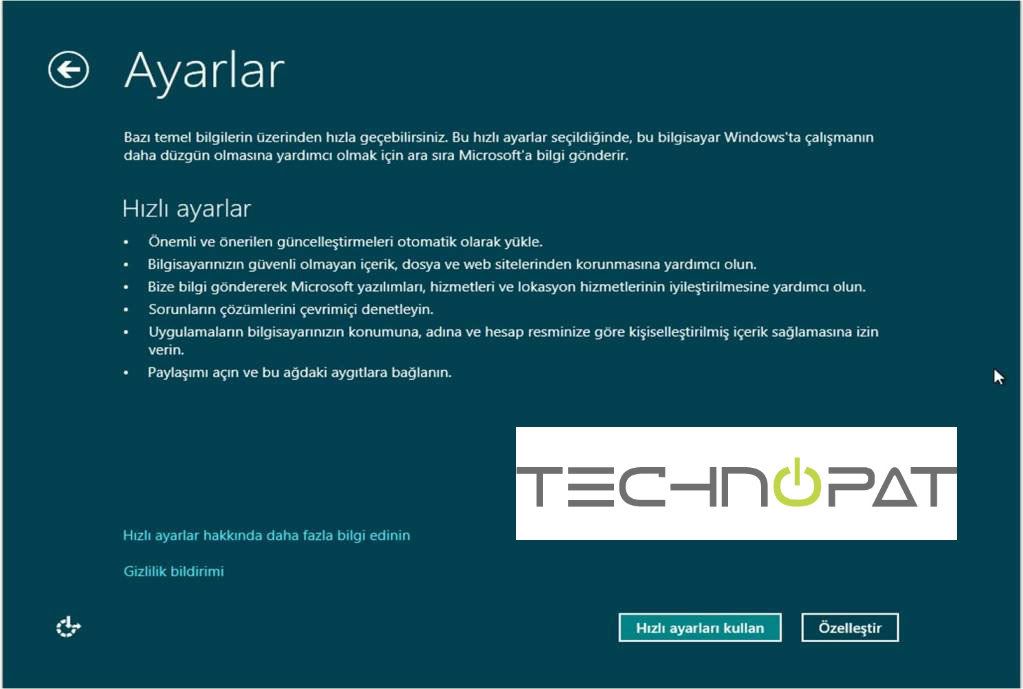
9-Yükleme internete bağlı olup olmadığınızı algılıyor. İnternete bağlanırsa bilgisayarınızda ağ paylaşımını açmak isteyip istemediğiniz soruluyor. Ev ortamındaysanız paylaşımı açabilirsiniz. Ama internete internet kafe gibi ortak kullanım alanlarından bağlanıyorsanız paylaşımı açmayınız.
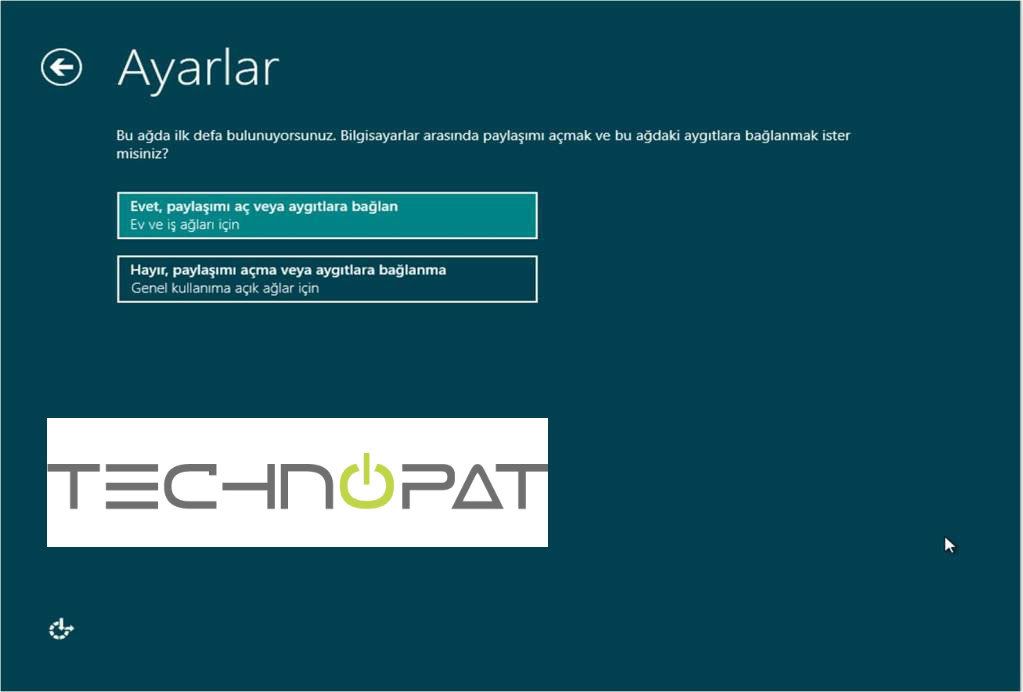
10- Bu kısımda güncelleştirme ve güvenlik ayarları var. Windows Update'nin güncelleştirme seçeneklerini değiştirebilirsiniz. Ayrıca Windows Update aracılığıyla bilgisayarınızın donanımlarının güncel sürücülerini de alabilirsiniz. SmartScreen filtresinin açık durmasını öneririm.
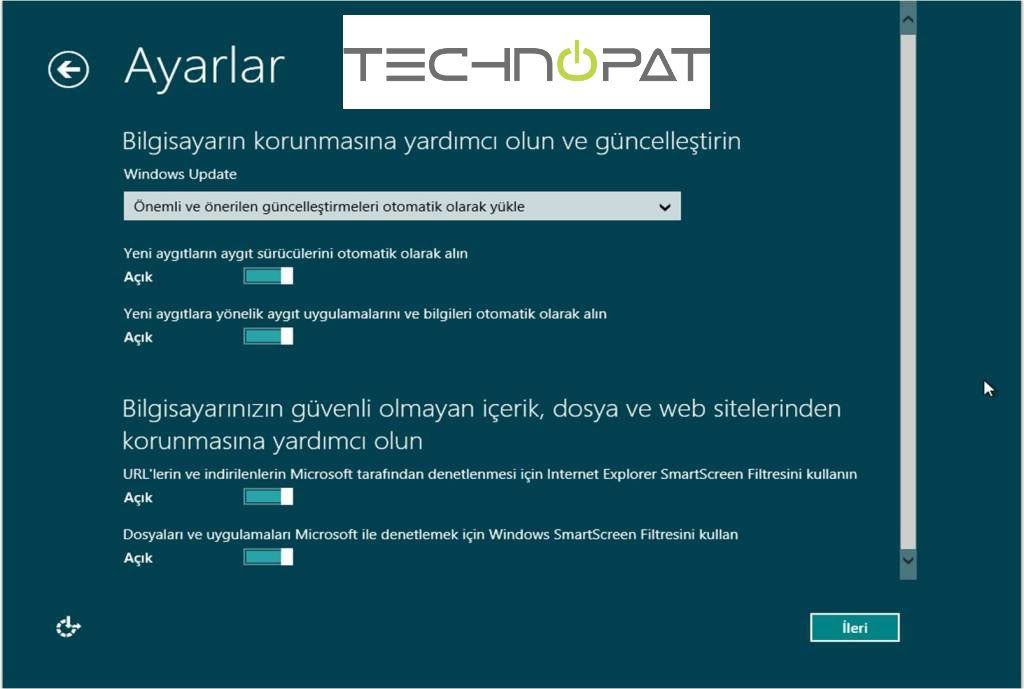
11- Bu kısımda Microsoft'a bilgi göndermek isteyip istemediğiniz soruluyor. Hepsi kapalı işaretli olarak geliyor zaten. Devam edin.
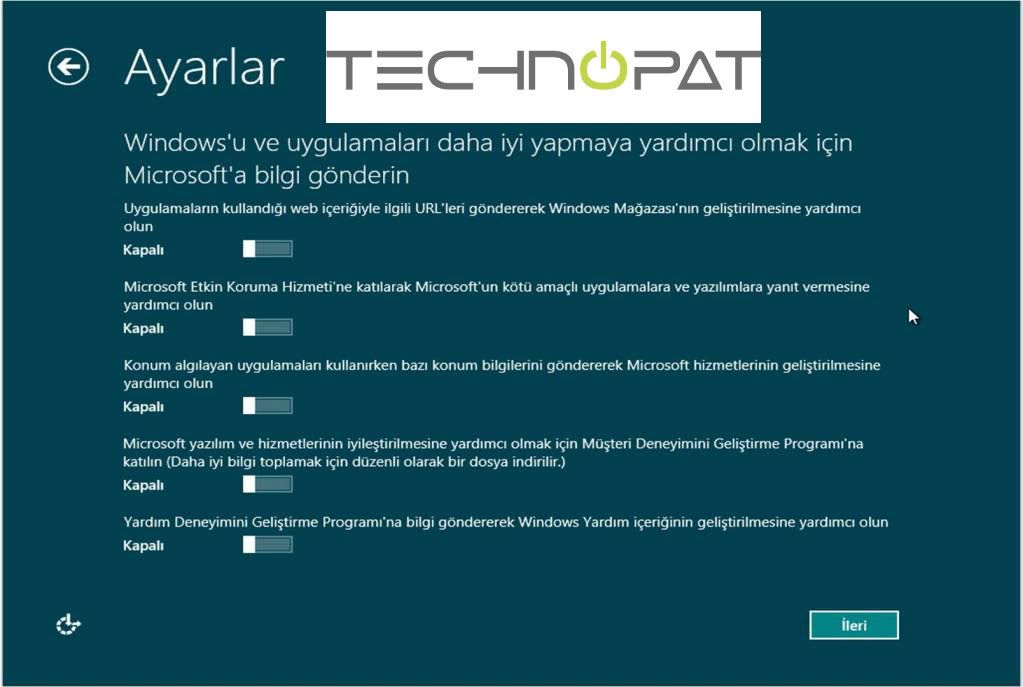
12- Sorunların çözümüne çevrimiçi bakılıp bakılmayacağına karar vermeniz isteniyor. Tavsiyem KAPALI olarak seçilmesi. Çünkü tamamıyla gereksiz olan bu hizmet size pek de bir çözüm sunmuyor
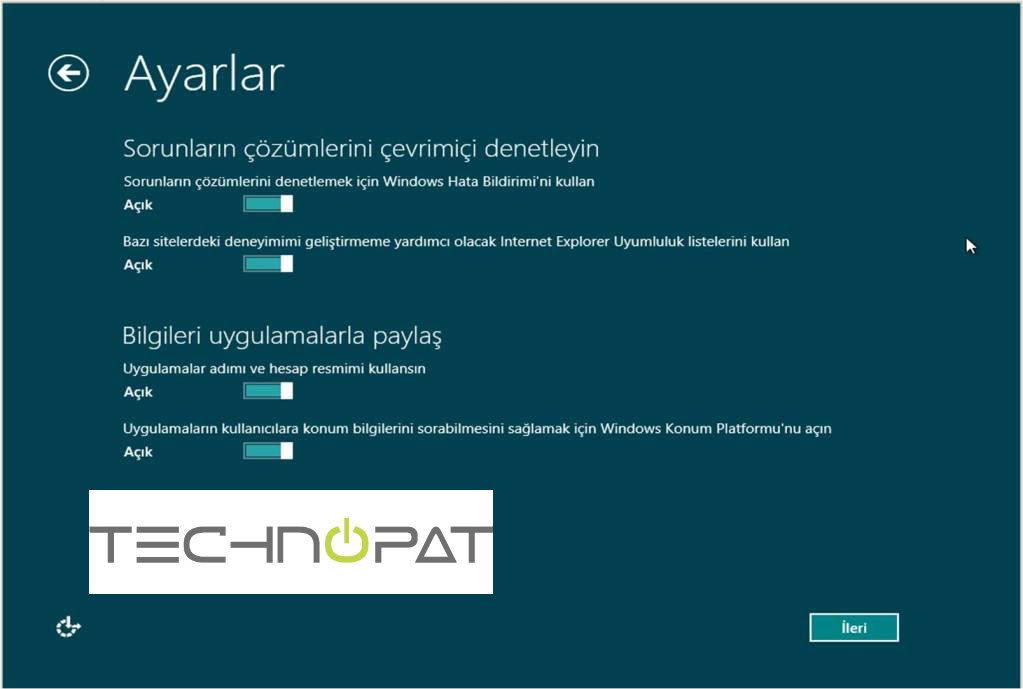
13- Bu kısımda Metro arayüzünde oturum açmak için bir Microsoft hesabı oluşturmanız isteniyor. Sunduğu avantajlar pek işinize yaramayabilir. Bu yüzden aşağıda yer alan Microsoft Hesabı olmadan oturum açın kısmına tıklayın.
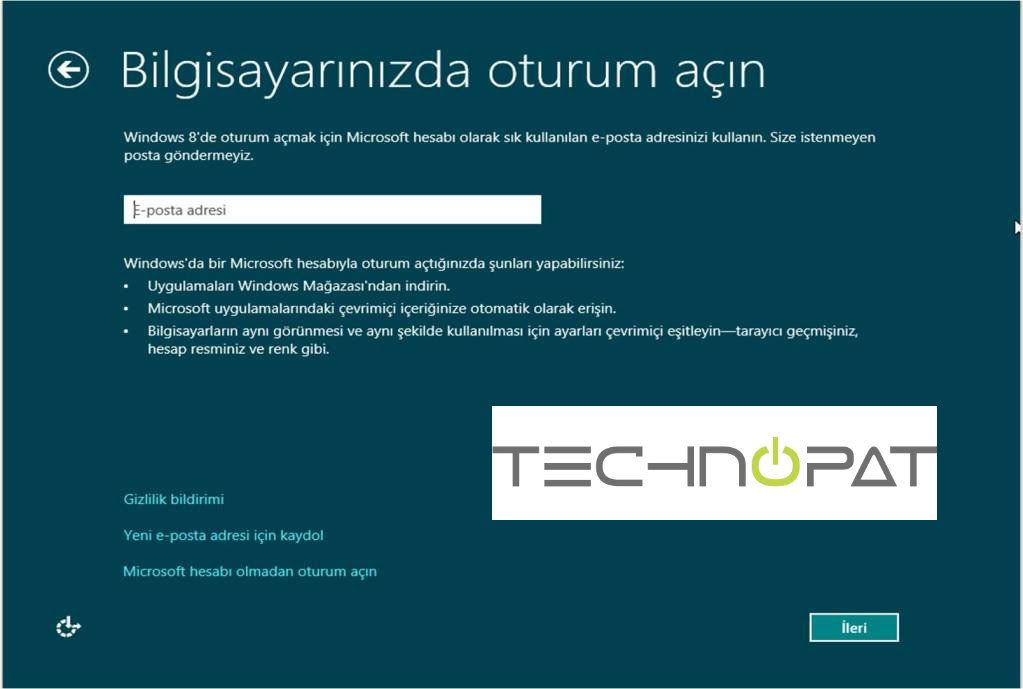
14- Yerel Hesap'ı seçin.
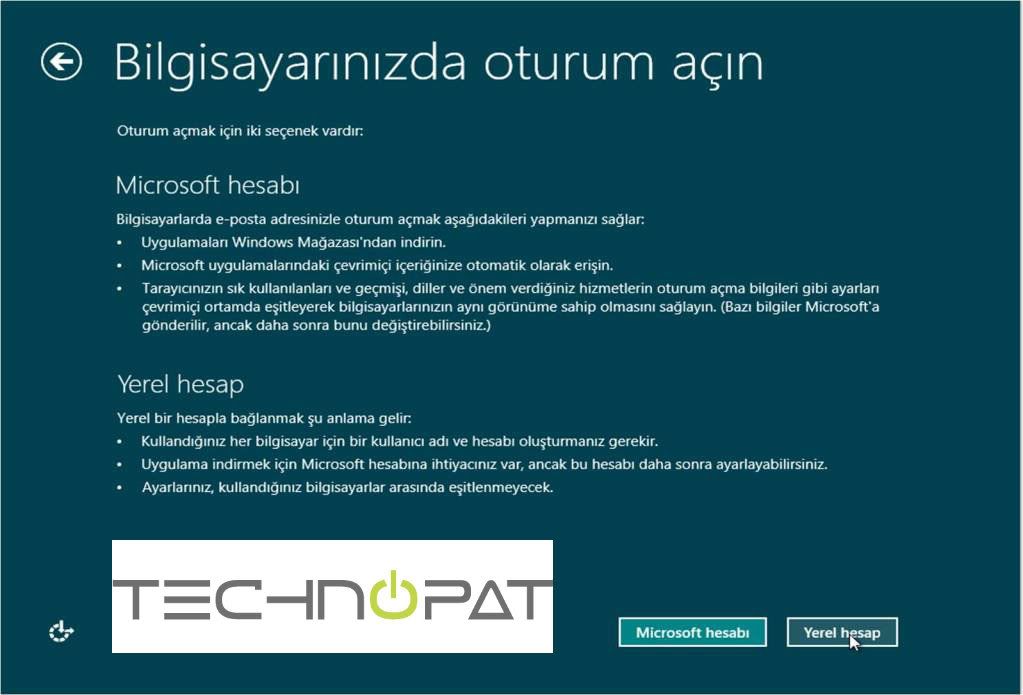
15- Bilgisayarınızın kullanıcı adını ve parolasını girin.
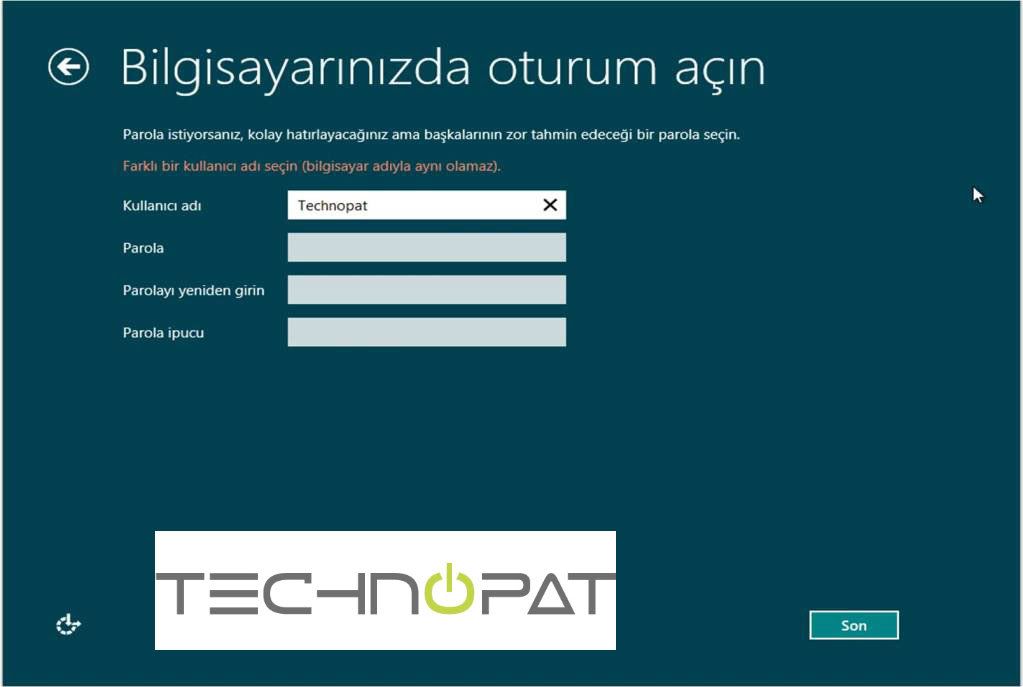
16- İşte Metro arayüzü. Sol alttaki Masaüstü yazan yere tıklayarak masaüstüne gelebilirsiniz.
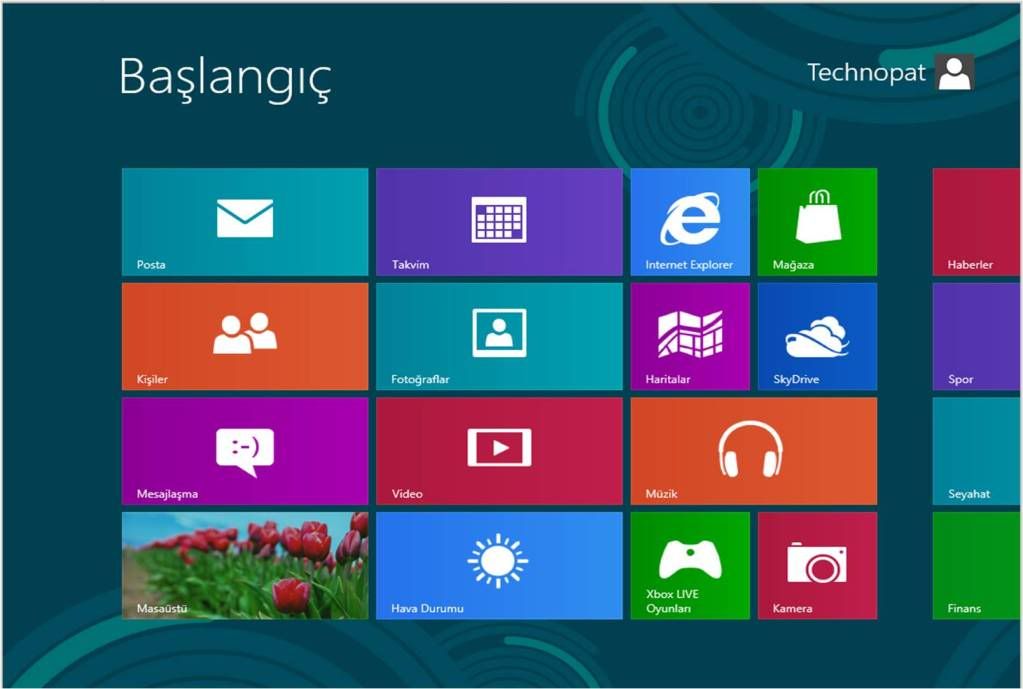
17- Masaüstünde fark edeceğiniz gibi başlat menüsü yok. Bu adresten ViStart Download - Softpedia programı indirip başlat menüsüne kavuşabilirsiniz.

Ve Windows 8 artık sizin ellerinizde. İstediğiniz gibi test edebilirsiniz.
Son düzenleyen: Moderatör: